即时设计怎么使用,如何快速入门
更新时间:2023-02-10 10:39:26
即时设计的使用很简单,界面基本和主流设计系统一致,你用过 PS、Sketch、XD 等工具,使用即时设计分分钟上手,如果你习惯了用 Sketch,那么还可以在即时设计选择 「Sketch 适配模式」,还原你本来的习惯。如果你第一次使用即时设计,可以根据即时设计的新手引导,或者帮助中心,或者点击即时公开课跟着专业设计师操作即时设计。如果以上方式都解决不了你的问题,还可以进入即时设计用户群7X12 客服支持,解答你的每个使用操作问题。那么具体应该如何使用呢?本文逐一展开讲述。
1.即时设计怎么使用之新手引导
新手引导一般在五六个步骤左右,跟随新手引导逐一完成每个步骤就可以学会该页面的基础操作。即时设计分别在工作台和编辑页设置了新手引导。
工作台新手引导
即时设计工作台的新手引导,在右下角「?」选择「开始新手引导」即可
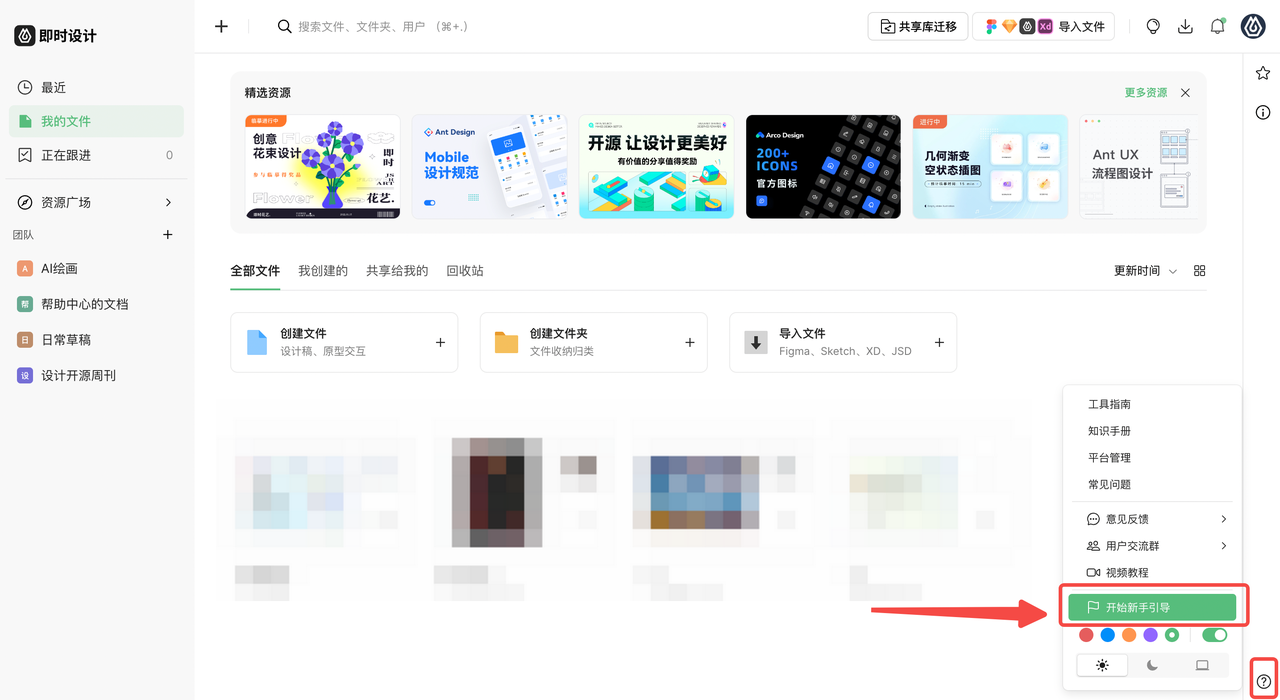
点击之后就可以看到新手引导的启动,一共 5 个步骤,按照每个步骤操作即可学会工作台的基础操作。

编辑页新手引导
即时设计的编辑页是真正开始设计的地方,同样的,在右下角「?」选择「开始新手引导」即可
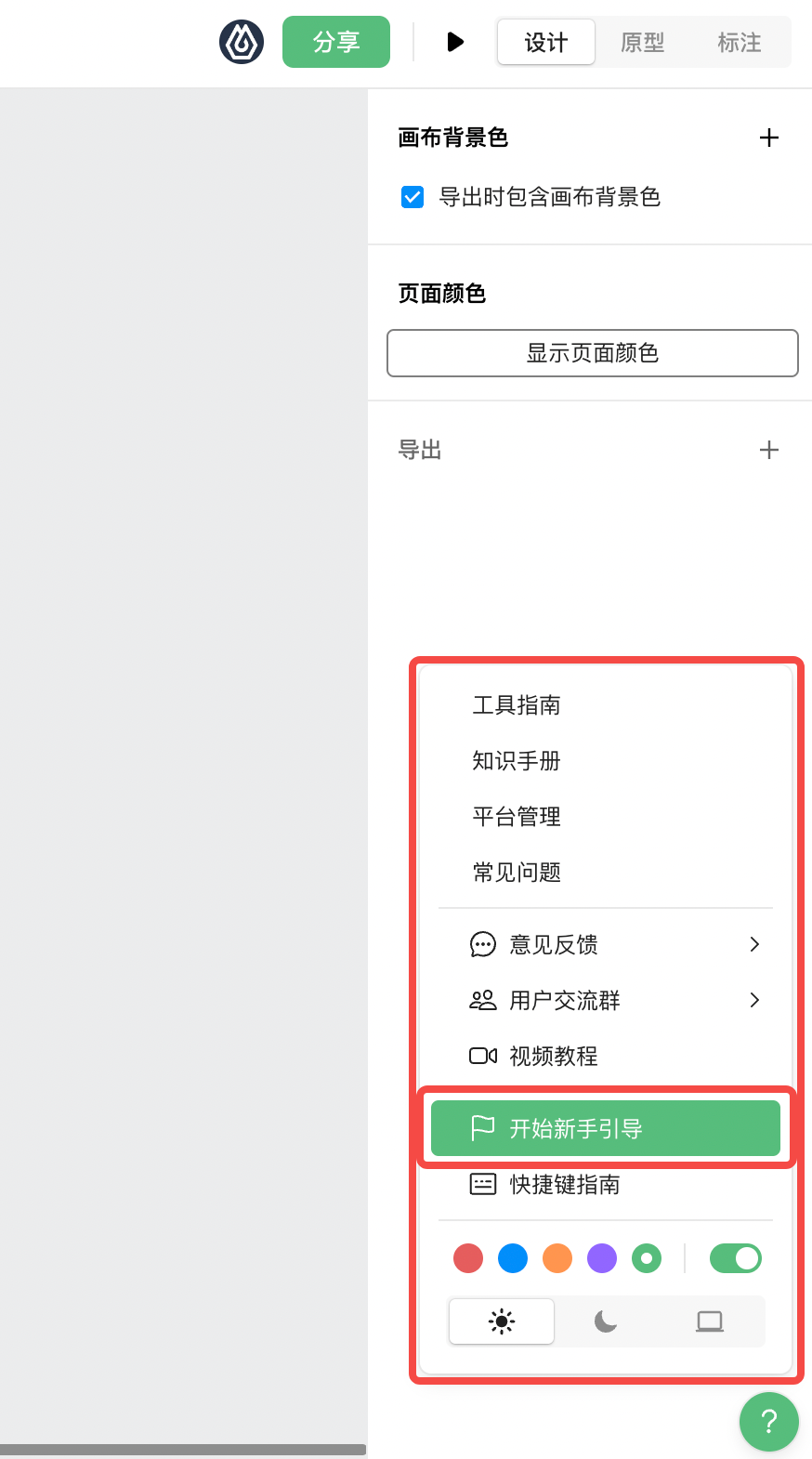
编辑台的新手引导一共有 7 个步骤,第一个步骤就是给需要想保留 Sketch 使用习惯的同学开启 Sketch 适配模式。然后依次操作工具栏、效率插件、评论功能等内容,操作完成也就基本完成了编辑台的基础操作。
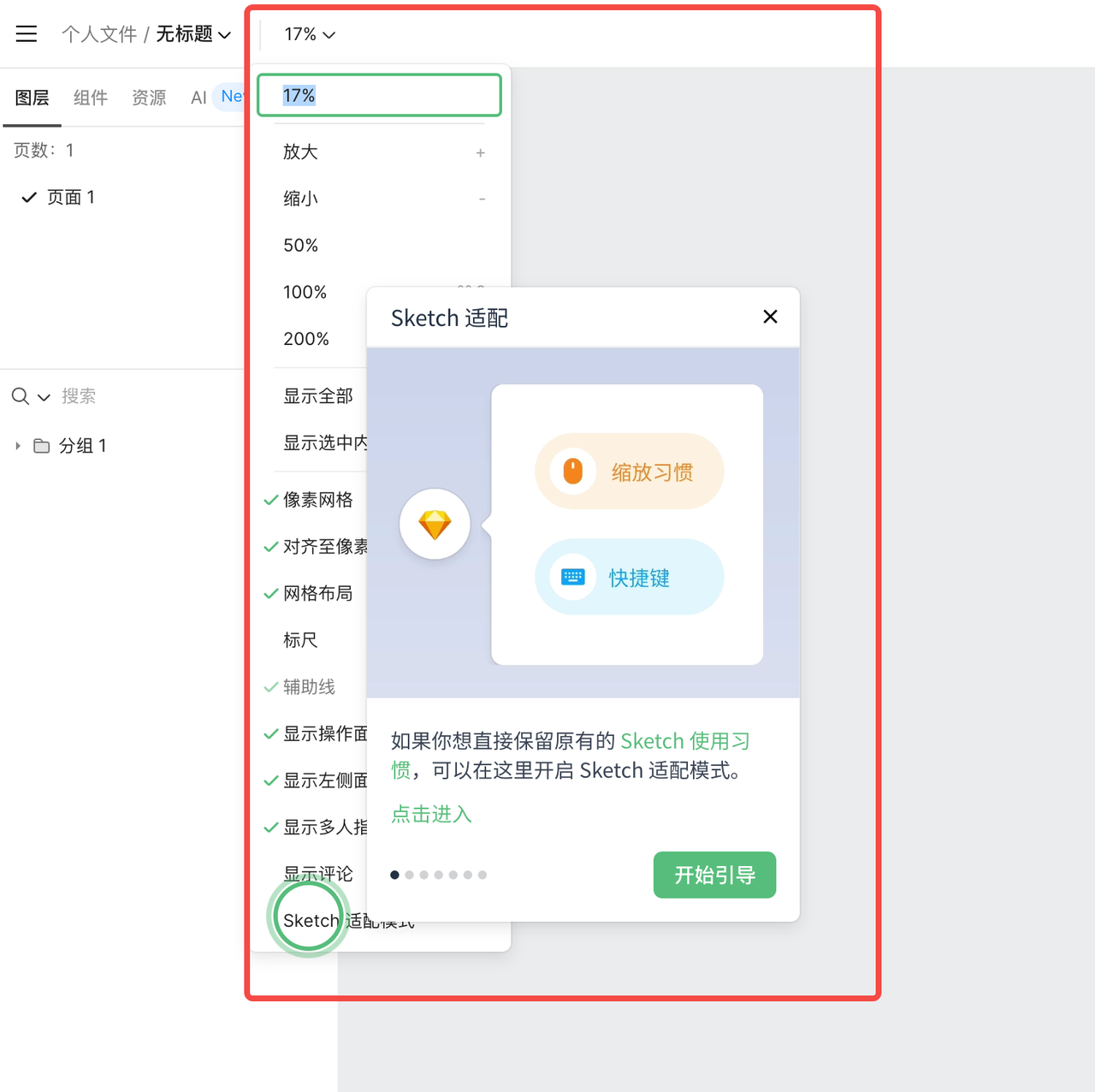
2.即时设计怎么使用之帮助中心
除了新手引导之外,具体的每个功能如何操作,还可以查看即时设计的帮助中心。获取帮助中心有两种方式,第一种方式是在官网的顶栏点击「帮助中心」或者右下角「?」中点击「帮助中心」。
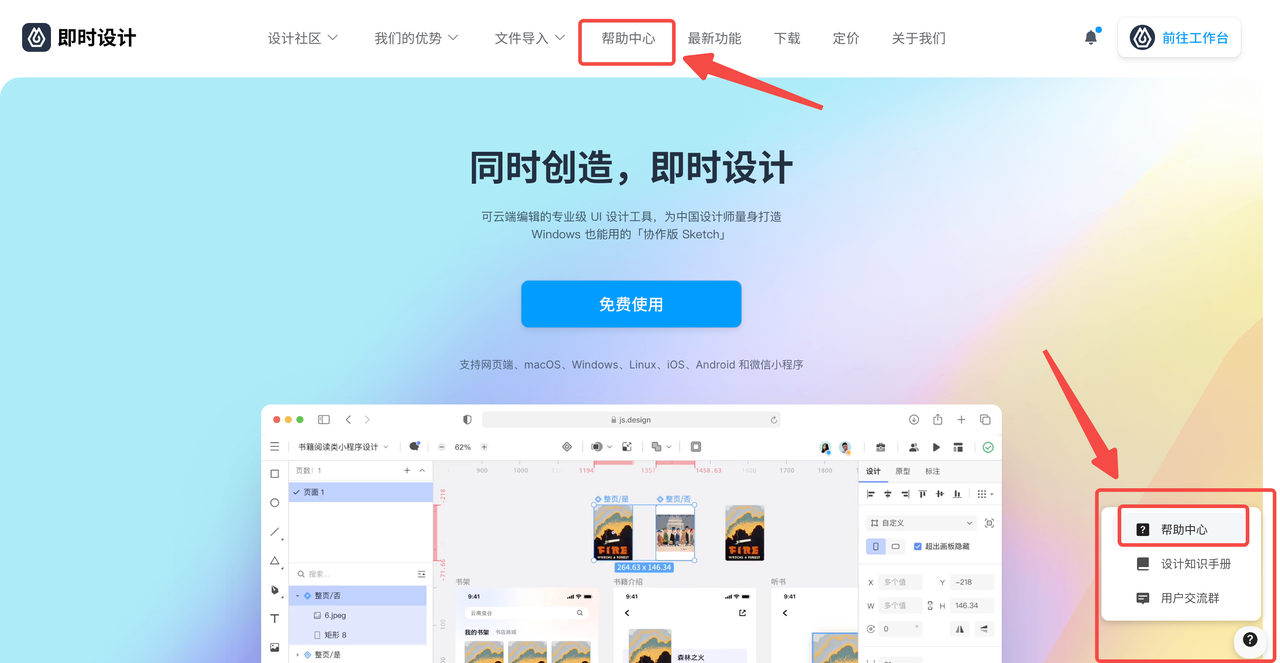
而在工作台和编辑页的右下角,通过点击「 ?」选择「工具指南」
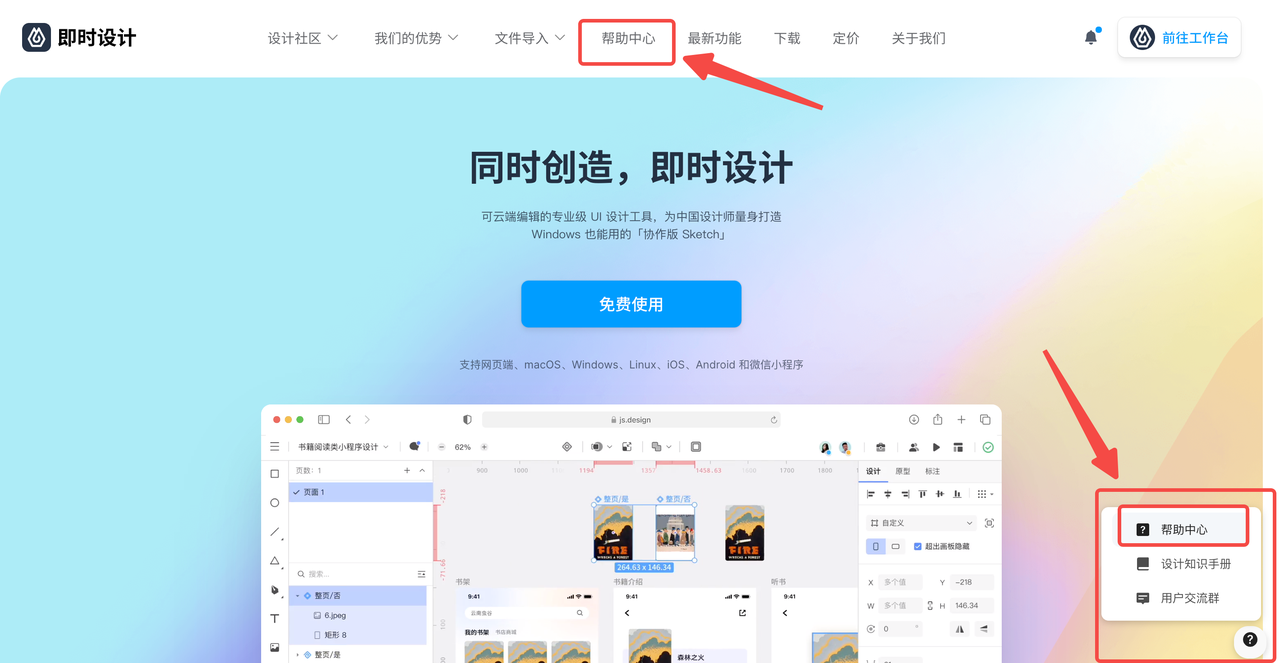
帮助中心详细的讲解了即时设计的每一个功能操作,有操作讲解和操作演示,非常方便。

3.即时设计怎么使用之即时公开课
即时设计还专门匹配了即时公开课,为联合优质的 up 主和 UI 设计师开设了系统的公开课。如果是不会操作即时设计,可以查看:酸梅干超人的《使用 JS Design 制作简单 UI 界面 》或者 Genji 是真的想教会你的《UI 设计零基础最用心的公开课 》,当然除此之外还有 UI 设计师的进阶课程《网页 UI 设计系统进修课》等课程。
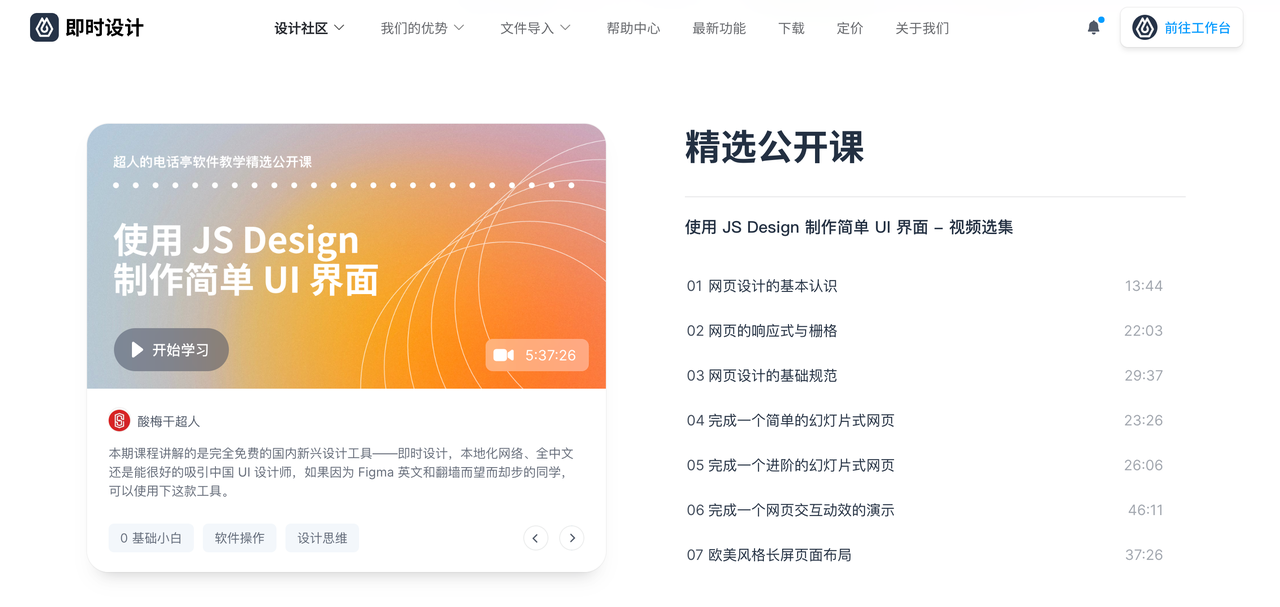
4.即时设计怎么使用之 7X12 客服支持
即时设计不仅是免费使用,还有 7X12 客服支持,只需要进入即时设计的用户交流群,就能够随时提问,有任何操作上的不懂和问题都可以迅速得到解决。
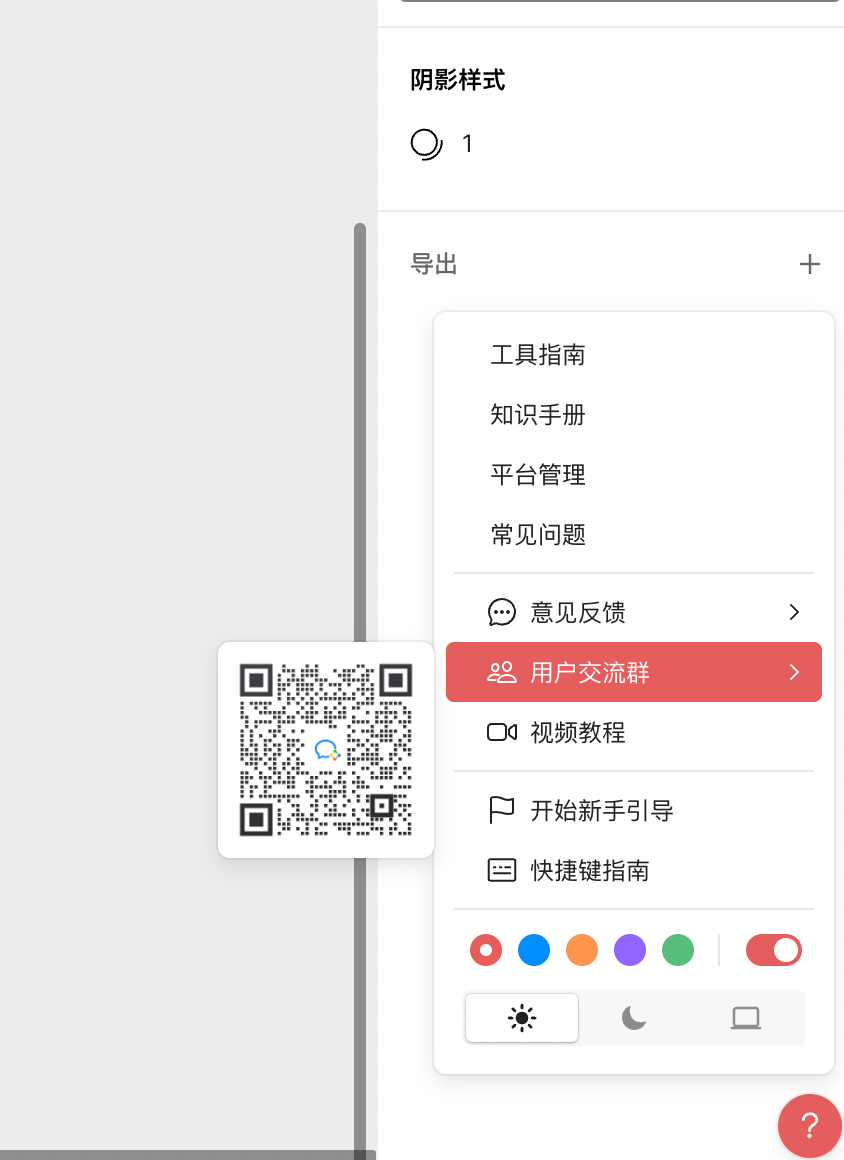
最后
以上就是从 4 个方面来讲解的关于「即时设计怎么用」,即时设计操作简单好上手,同时从新手引导、帮助中心、即时公开课和 7X12 客服支持四个方面全方位的解决你的操作和使用问题。希望本文对你有帮助~
